Es gibt bestimmte Tools, die für die Ausführung bestimmter Arten von Aktionen in Windows 10 von grundlegender Bedeutung sind. Eines davon richtet sich an Tausende von Entwicklern und ist NPM.
Wir können NPM verwenden, um Code zu installieren, freizugeben und zu verteilen, Abhängigkeiten mehrerer Projekte zu verwalten und Kommentare mit anderen zu teilen oder zu empfangen.
- Verwalten Sie Berechtigungen für mehrere Teammitglieder
- Vereinfachen Sie die Paketverwaltung mit Sicherheitsgruppen und der Konfiguration im einfachen Modus.
- Veröffentlichen und verwalten Sie Pakete in einem privaten Namespace
- Einfach zu bedienen
Heutzutage erfordern viele Anwendungen NPM. Daher empfiehlt es sich, das Programm von Zeit zu Zeit zu aktualisieren, um alle Neuigkeiten und Funktionen zu erhalten.
Heute werden wir in TechnoWikis analysieren, wie NPM mit dem Windows PowerShell-Dienstprogramm aktualisiert wird.
Es ist erwähnenswert, dass eine der nützlichsten Optionen zum Aktualisieren von NPM das Herunterladen der Nodejs-MSI-Datei unter folgendem Link ist:
Nach dem Herunterladen wird die Installation über die vorherige Version von NPM in Windows 10 fortgesetzt und automatisch aktualisiert.
Um auf dem Laufenden zu bleiben, sollten Sie unseren YouTube-Kanal abonnieren. ABONNIEREN
Aktualisieren Sie NPM mit Windows 10 PowerShell
Um diesen Prozess über Windows PowerShell auszuführen, greifen wir als Administratoren auf die Konsole zu und führen die folgenden Zeilen aus:
Set-ExecutionPolicy Unrestricted -Scope CurrentUser -Force npm install -g npm-windows-upgrade
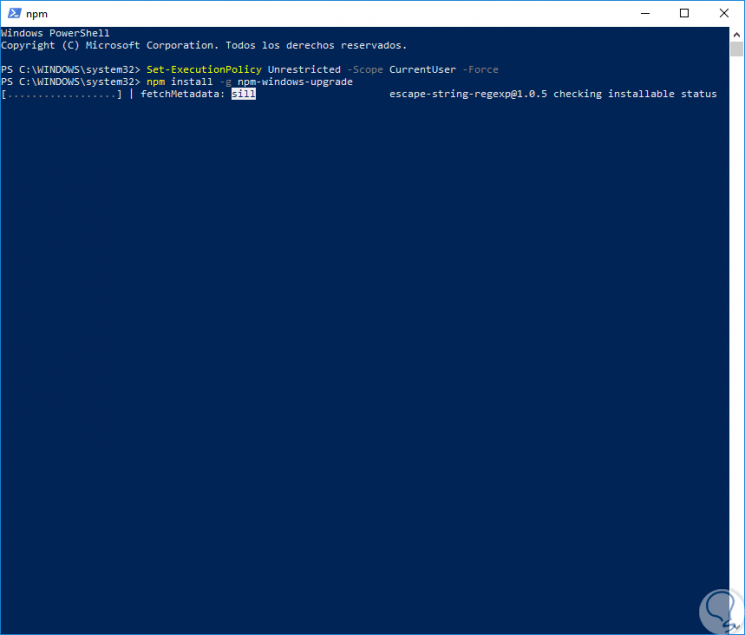
Sobald dieser Installationsprozess abgeschlossen ist, führen wir Folgendes aus, um NPM zu aktualisieren:
npm-windows-upgrade
Wenn wir diese Zeile ausführen, werden wir die folgenden Optionen sehen: 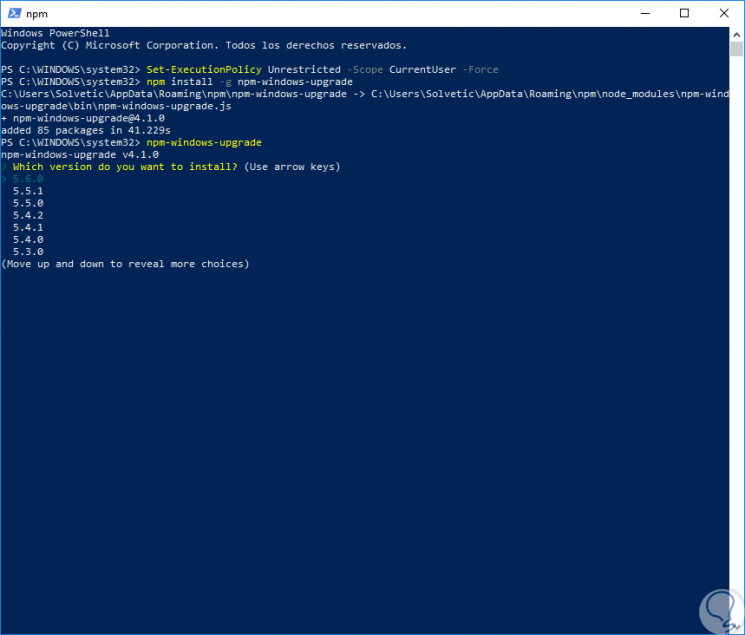
Dort wählen wir die zu aktualisierende Version mit den Bildlaufpfeilen aus und drücken die Eingabetaste. Der Aktualisierungsvorgang wird gestartet: 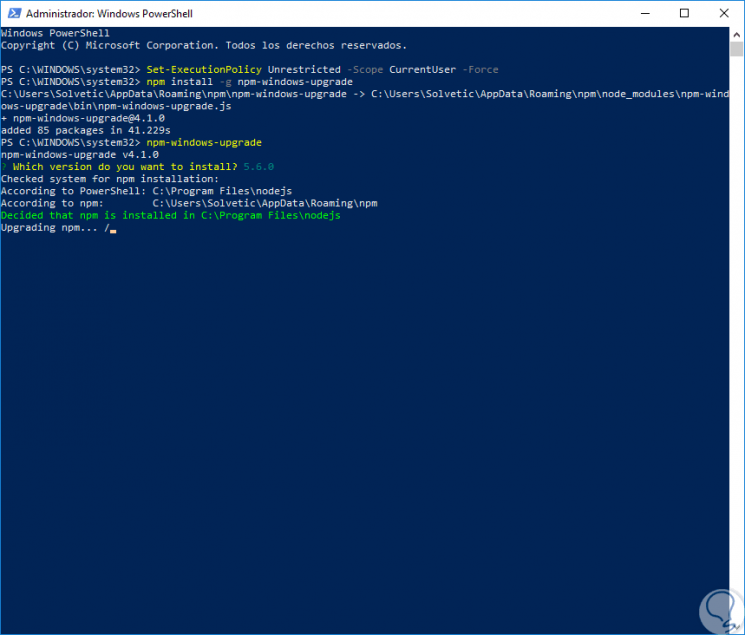
Sobald der Update-Vorgang abgeschlossen ist, wird die folgende Meldung angezeigt: 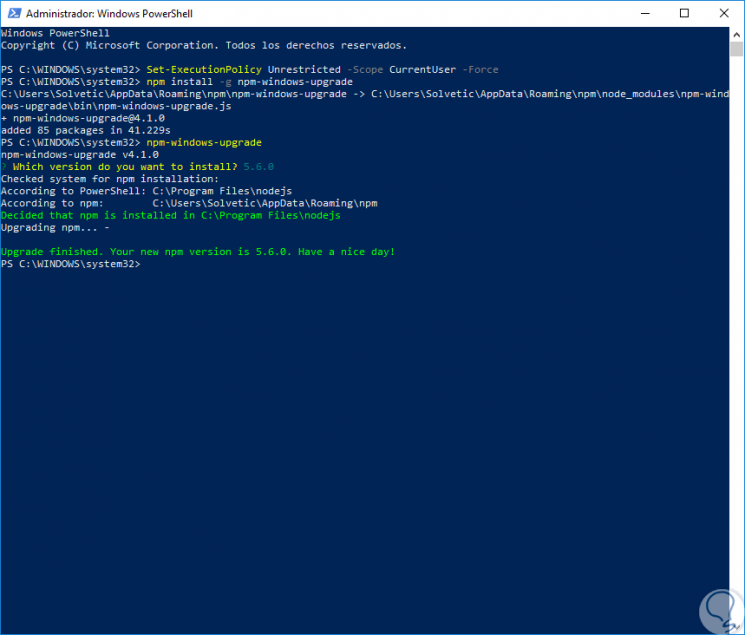
So einfach haben wir NPM über PowerShell aktualisiert.